개발일지 #8 (git)
오늘의 개발일지 역시 버전 관리 시스템인 '깃'에 대하여 기록하려고 한다.
저번 일지에서는 'git log'를 깔끔하게 보기 위한 깃 병합과 삭제에 대해서 기록했다.
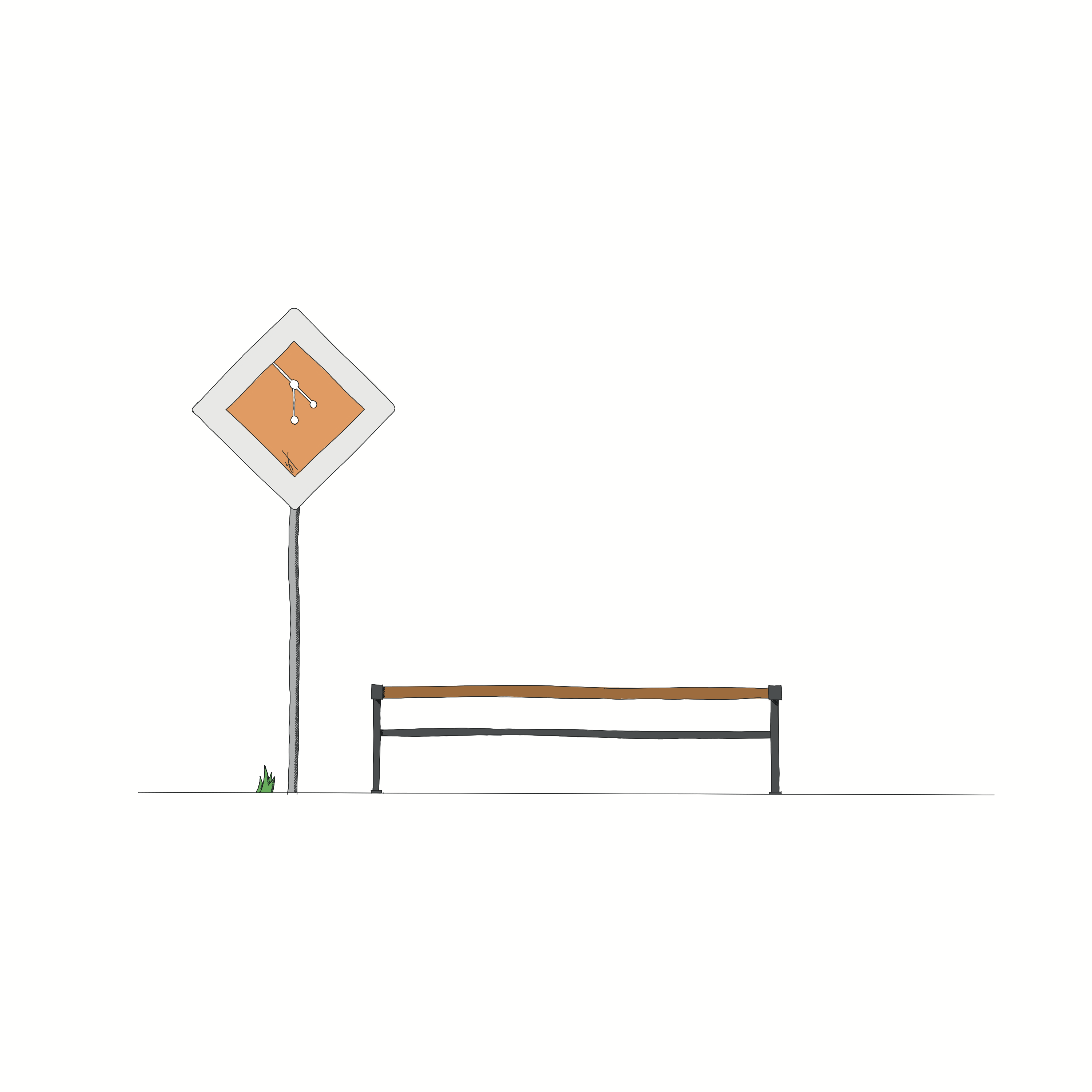
지금까지의 일지에 기록한 '깃'은 로컬에서만 해당되는 내용이었다. 하지만 로컬에서 작업을 하게 된다면 바이러스나 분실 등의 불안감이 있다. 그래서 나의 노트북, 컴퓨터에 문제가 생기더라도 안전하게 보관, 관리해줄 수 있는 '온라인 저장소'에 대해 기록할 것이다.
사람들이 가장 많이 이용하는 원격 저장소(온라인 저장소)는 '깃허브(github)'다.
깃허브에서 원격 저장소를 만드는 방법은 사이트에 방문해서 가입하고, New Repository를 통해 만들 수 있다.
이 과정은 깃을 사용하는 방법보다 간편하고 쉽기 때문에 생략한다.
로컬에 있는 파일을 깃허브 원격 저장소에 올리는 방법은 다음과 같다.
1. 원격 저장소에 올리려는 파일을 에디터를 통해 오픈한다.
2. 오픈 후, 터미널을 통해 깃을 초기화 한다.
git init3. 기본 브랜치를 main 브랜치로 설정한다. (깃허브는 기본 브랜치로 main으로 하길 강요한다)
git branch -M main4. 우선 로컬 저장소에 파일을 스테이징 하고 커밋을 한다.
git add .
git commit -m '커밋'5. 커밋한 것을 원격 저장소에 올린다. (원격 저장소의 주소는 원격 저장소에 접속하면 제일 처음 보이는 화면에서 'HTTPS'로 되어 있는 것을 입력하면 된다.)
- 브랜치 이름은 꼭 main이 아니더라도 올리고 싶은 브랜치 이름을 입력한다.
- 깃허브 로그인 요구가 있을 수도 있다.
- 'git pull'을 하라고 요청하면 'git pull'을 먼저 이행하면 된다.
git push -u 원격저장주소 업로드 할 로컬브랜치명
git push -u https://github.com/깃허브아이디/원격저장소이름.git main
git push를 할 때 깃허브 주소명이 너무 길어서 불편할 때 이용할 수 있는 기능이 있다.
바로 '변수'를 사용하는 것이다. (깃에서는 변수 사용이 가능하다.)
변수를 사용하는 방법은 다음과 같다.
git remote add 변수명 깃허브주소
git remote add origin https://github.com/githubID/repositoryName위의 명령어를 입력한 후부터는 간단하게 git push를 사용할 수 있다.
git push -u origin main이보다 더 쉽게 할 수 있는 방법도 존재한다. 그 방법은 이미 앞선 코드에서 이행했다.
"git push -u ~~~"에서 -u는 입력한 주소를 기억하는 명령어이다.
git push그래서 한 번 -u를 포함한 git push를 했다면 위의 간단한 명령어만으로도 쉽게 원격 저장소에 업로드가 가능하다.